أرسل رسائل سرية على iPhone مع ملاحظات Apple - إليك كيفية
نشرت: 2025-04-16كيف تريد ذلك إذا كانت هناك طريقة لإجراء محادثات سرية مع الأصدقاء على جهاز iPhone الخاص بك ولكن دون الحاجة إلى تنزيل تطبيق طرف ثالث أو حتى بدون استخدام تطبيق مراسلة تقليدية تمامًا؟ تبدو رائعة ، أليس كذلك؟ حسنًا ، لقد كانت هذه ميزة على iPhone لفترة طويلة جدًا الآن ، مدمجة في تطبيق يستخدمه معظم الأشخاص بشكل منتظم. ولكن ليس للرسائل.
نحن نتحدث عن تطبيق الملاحظات.
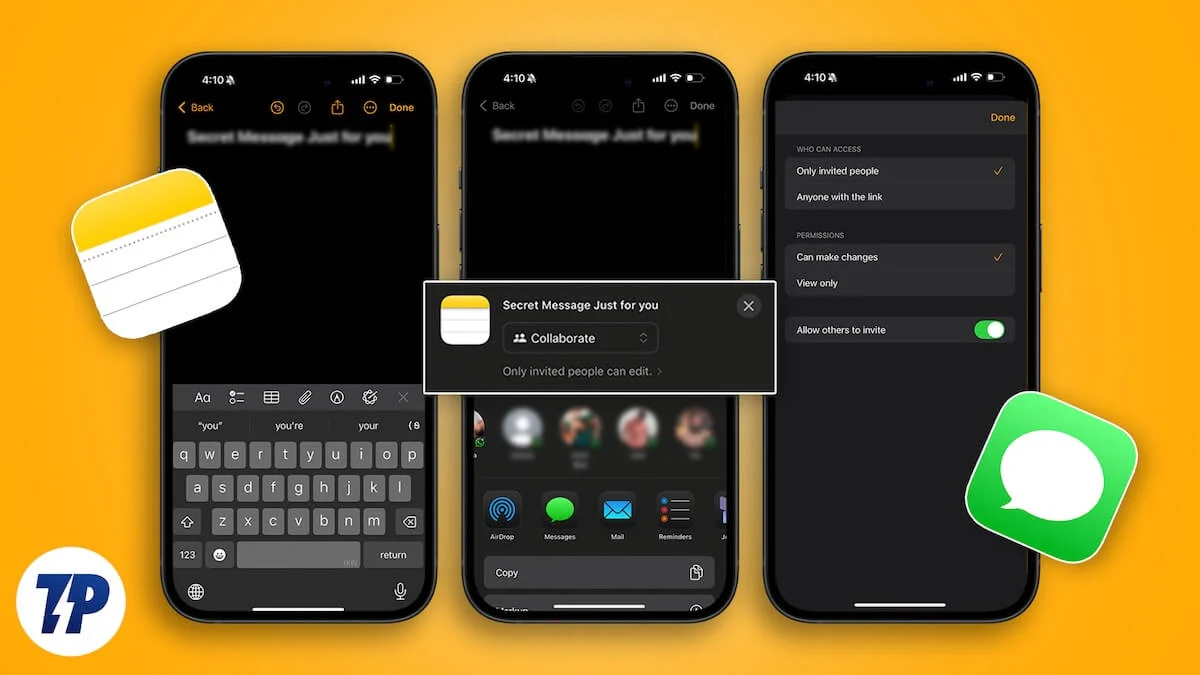
كانت الملاحظات تطبيقًا بقي إلى حد كبير على الهامش ، في حين أن أمثال الرسائل ، FaceTime ، و Safari ، من بين أمور أخرى ، تجذب المزيد من الاهتمام. كانت الملاحظات أكثر من ممثل داعم يضيف قيمة إلى القصة ولكنه ليس بأي حال من الأحوال شخصية رئيسية. ومع ذلك ، استمرت Apple في إضافة بعض الميزات القوية حقًا للتطبيق. لذلك ، على الرغم من أن الكثيرين قد لا يزالون يستخدمونه كطرف أساسي في وضع الملاحظات في اللحظة الأخيرة ، إلا أنه في الواقع أكثر من ذلك بكثير ويأتي مع عدد من الميزات التي تجعله ، المقصود من التورية. تطبيق مرة أخرى قادرة على الملاحظة. إحدى هذه الميزات هي القدرة على التعاون في الملاحظات في الوقت الفعلي ، والتي يمكن تحويلها بالفعل إلى ميزة رسائل من نوع ما.
جدول المحتويات
ميزة تشبه مستندات Google
إن استخدام تعاون ملاحظة على جهاز iPhone الخاص بك يشبه إلى حد ما استخدام إصدار Apple من مستندات Google. إذا كنت قد استخدمت مستندات Google وشاركتها مع مستخدم آخر ، فستعرف ما الذي نتحدث عنه. في حال لم تقم بذلك ، فإليك ملخصًا بسيطًا: في مستندات Google ، عند إنشاء مستند ومشاركته مع مستخدم آخر ، يمكنهم إضافة المحتوى وإزالته ، وبشكل أساسي ، قم بتحرير المستند بعد الانتهاء منه أو حتى معك. إنها ميزة مفيدة للغاية تتيح للعديد من المستخدمين العمل عن بعد على نفس المستند في وقت واحد. هذا يعني أن جميع المستخدمين المضافة يمكنهم رؤية التغييرات التي يتم إجراؤها على المستند في الوقت الفعلي حيث يتم إجراؤها بالفعل.
يحتوي تطبيق Notes على iPhone أيضًا على ميزة تتيح لك مشاركة الملاحظة مع جهات الاتصال الخاصة بك ، مما يتيح لجميع المشاركين بعد ذلك تحرير الملاحظة كما يحلو لهم. في حين أن هذه ميزة مفيدة للغاية ، يمكن أيضًا استخدامها كمنصة رسائل شخصية. منصة لا يمكن لأحد الوصول إليها أو حتى معرفتها ، بصرف النظر عن الأشخاص الذين شاركتهم معهم. إعطائها هذه الصورة الرمزية سهلة للغاية أيضًا. فقط اتبع هذه الخطوات البسيطة:

خطوات لإرسال رسائل سرية على تطبيق Notes
الخطوة 1: افتح تطبيق الملاحظات وإنشاء الملاحظة
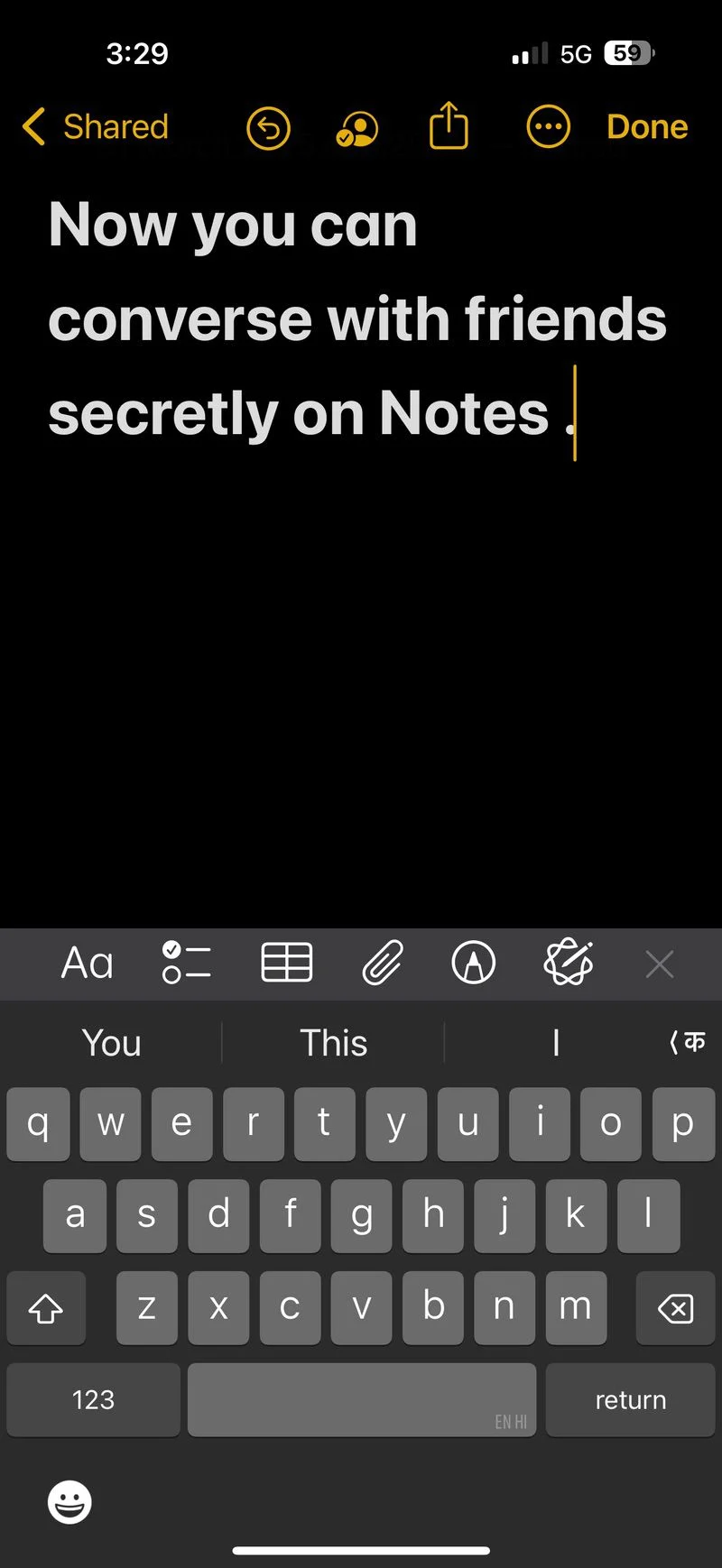
لا يوجد تحديث للبرامج المطلوب هنا ، ولا توجد أجهزة iPhone خاصة أو أحدث. إذا كنت تمتلك جهاز iPhone حديثًا بشكل معتدل (حتى لو كان عمره من خمس إلى ست سنوات) ، فسيأتي مع دعم هذه الميزة. تطبيق الملاحظة مدمج ، لذلك لا يتعين عليك حتى تثبيت تطبيق خاص لاستخدام هذه الميزة. فقط افتح تطبيق Notes واضغط على أيقونة الملاحظة الجديدة. في هذه الملاحظة الجديدة ، أضف أي معلومات ترغب في إضافتها.
الخطوة 2: اضغط على أيقونة المشاركة والتعاون
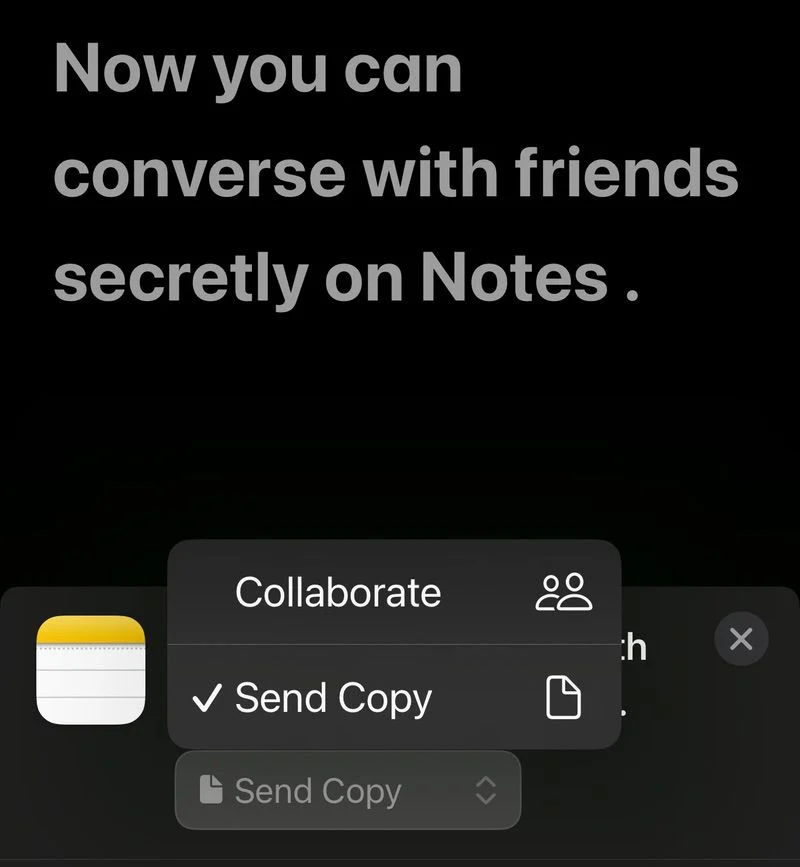
بمجرد إنشاء ملاحظة جديدة ، اضغط على أيقونة المشاركة. ستظهر نافذة صغيرة مع جميع خيارات المشاركة. فقط تحت الأيقونة واسم هذه الملاحظة في هذه النافذة سيكون خيار "إرسال نسخة". لا يدرك الكثيرون أن هناك خيارًا آخر مدبب تحتها. اضغط على خيار "إرسال النسخ" هذا ، وسيتم الترحيب بك مع خيار "التعاون". حدده.
الخطوة 3: إعطاء الإذن
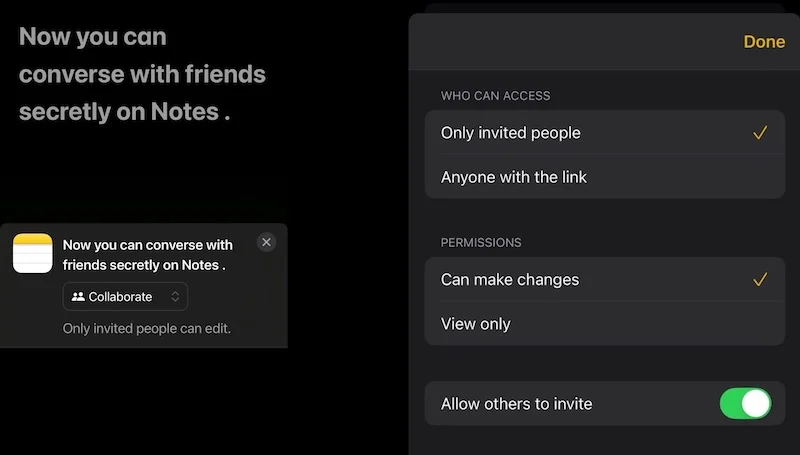
مباشرة ضمن خيار التعاون ، ستجد خيارًا يقول ، "يمكن للأشخاص المدعوين فقط التحرير". اضغط على هذا الخيار ، وهنا ، ستتمكن من تحديد الأشخاص الذين تريد الوصول إلى الملاحظة. يمكنك أيضًا السماح لهم بتحرير الملاحظة. لإجراء محادثات ، حدد "الأشخاص المدعوين فقط" وحدد خيار "يمكن إجراء تغييرات" في الأذونات.
الخطوة 4: اختر الوسيط الخاص بك
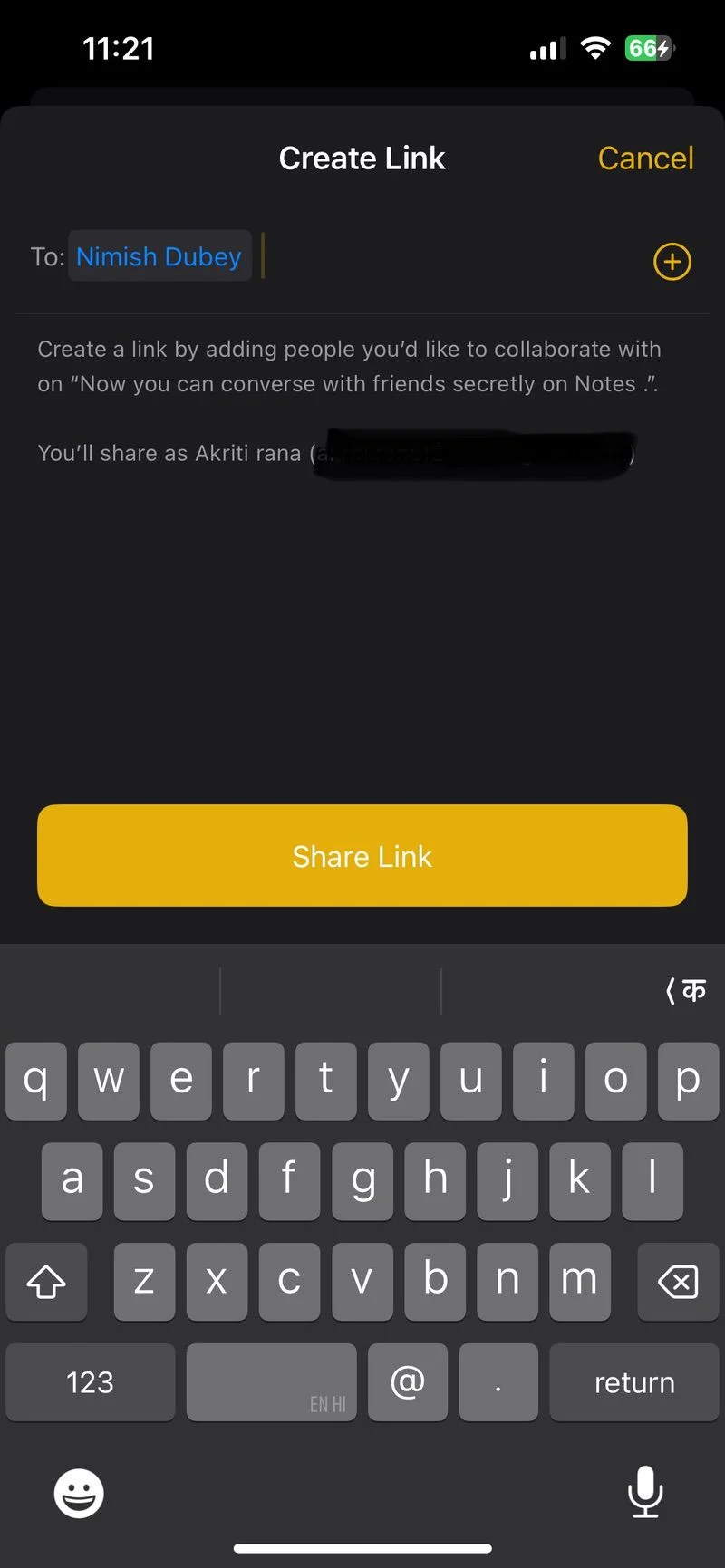
الخطوة التالية هي اختيار تطبيق المراسلة (الرسائل أو WhatsApp أو أي شيء تختاره) الذي تريد من خلاله مشاركة هذه الملاحظة. إذا اخترت مشاركة الملاحظة عبر الرسائل ، على سبيل المثال ، كل ما عليك فعله هو النقر على الرسائل في قائمة التطبيقات ، وحدد جهة الاتصال ، وسيتم مشاركة الملاحظة. ولكن إذا اخترت مشاركة الملاحظة باستخدام تطبيق تابع لجهة خارجية ، فسيقوم تطبيق Notes بإنشاء رابط. يمكنك إضافة أي من أسماء جهات الاتصال الخاصة بك في العمود "إلى:". إضافة جهة اتصال هنا مطلوب.
الخطوة 5: مشاركة الرابط!
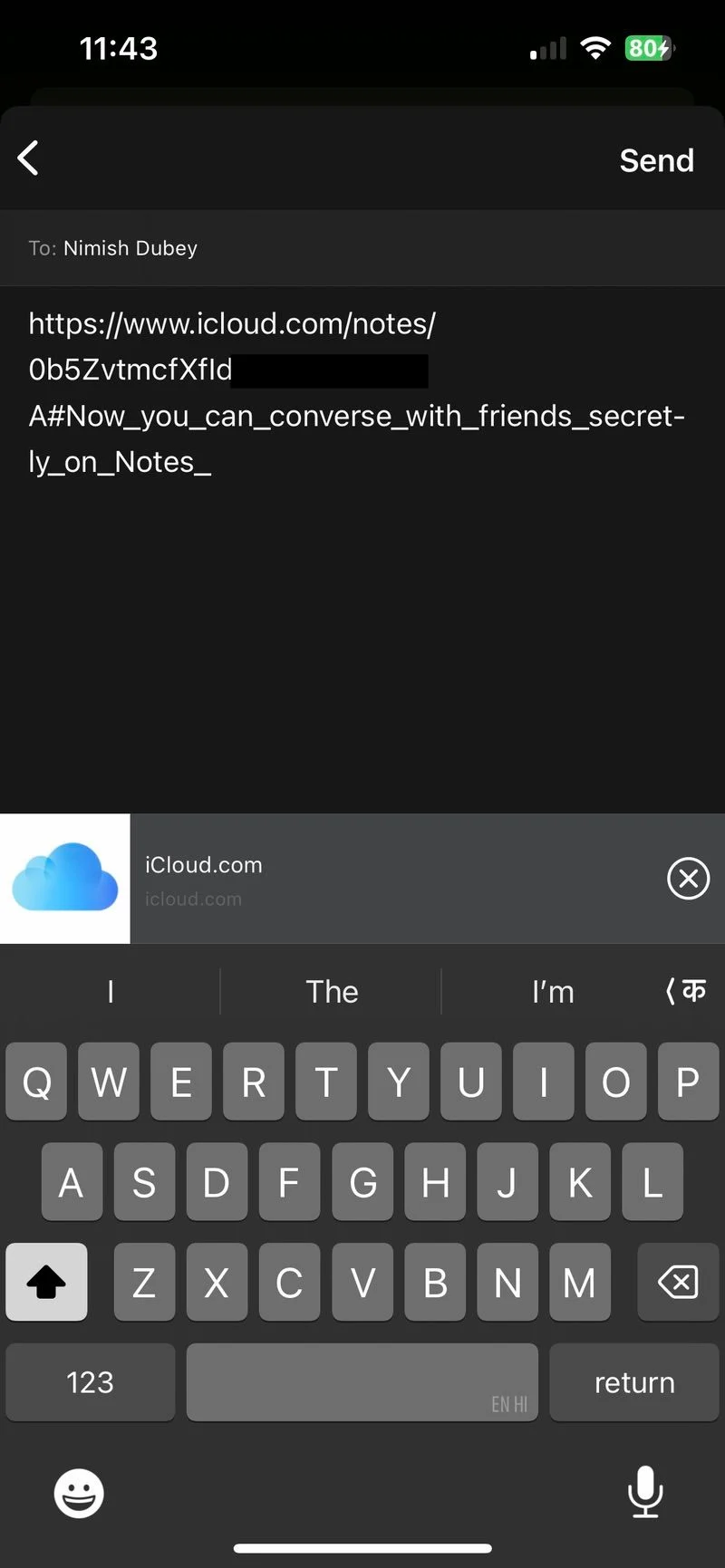
بمجرد إضافة جهة الاتصال إلى الملاحظة ، انقر فوق زر ارتباط المشاركة الأصفر الكبير ، وسيتم مشاركة الملاحظة مع هذا الشخص بالذات.
الخطوة 6: قم بإزالة المشاركين إذا كنت ترغب في ذلك
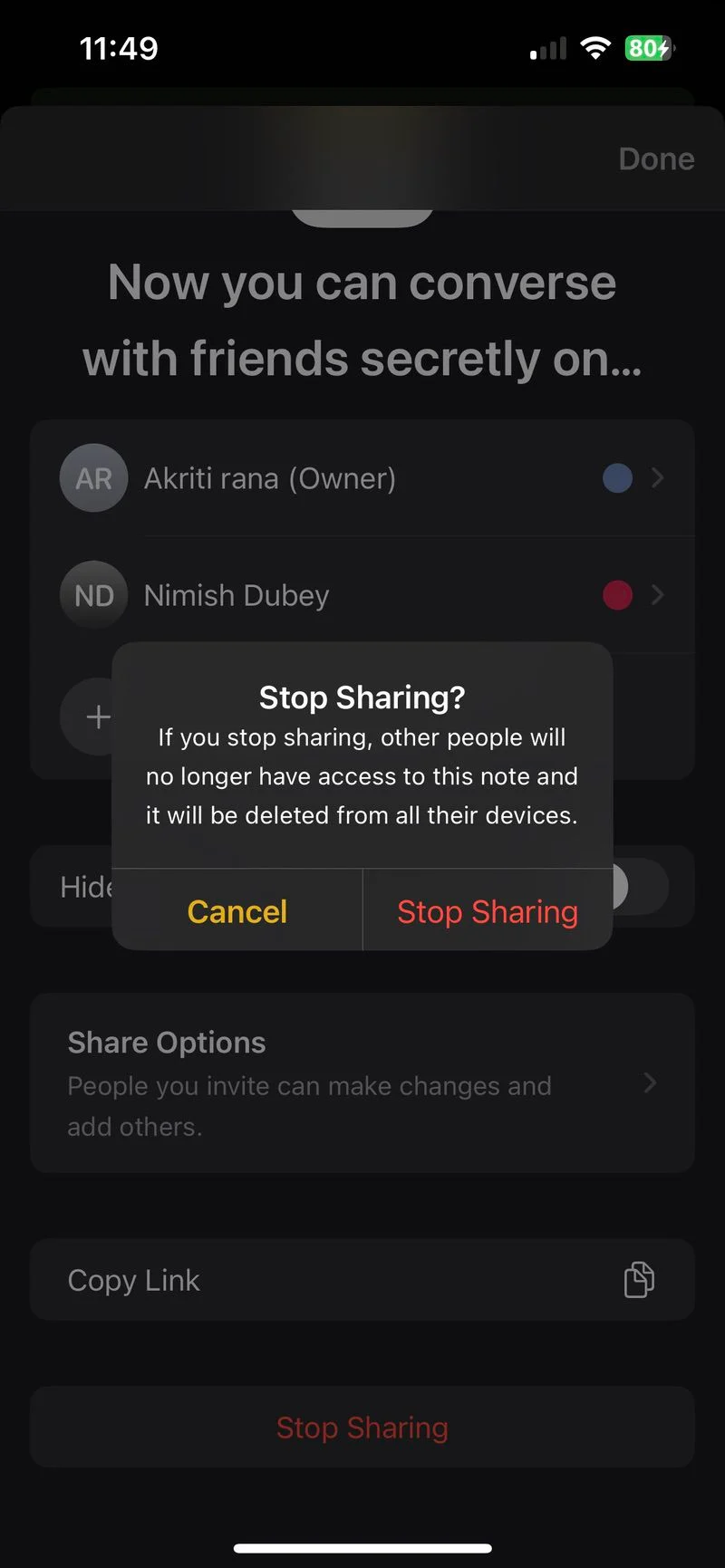
يمكنك إزالة بعض المشاركين من الملاحظة وتغيير القائمة إذا كنت ترغب في ذلك. من أجل القيام بذلك ، يجب عليك الذهاب إلى الملاحظة ، واضغط على أيقونة التعاون الصغيرة في الأعلى ، ثم انتقل إلى خيار "المذكرة المشتركة المدارة". هنا ، سترى جميع المشاركين والألوان المخصصة لهم. اضغط على المشارك الذي تريد إزالته ، ثم اضغط على زر "إزالة الوصول".
ملاحظات للرسائل: هناك نقاط قليلة يجب وضعها في الاعتبار
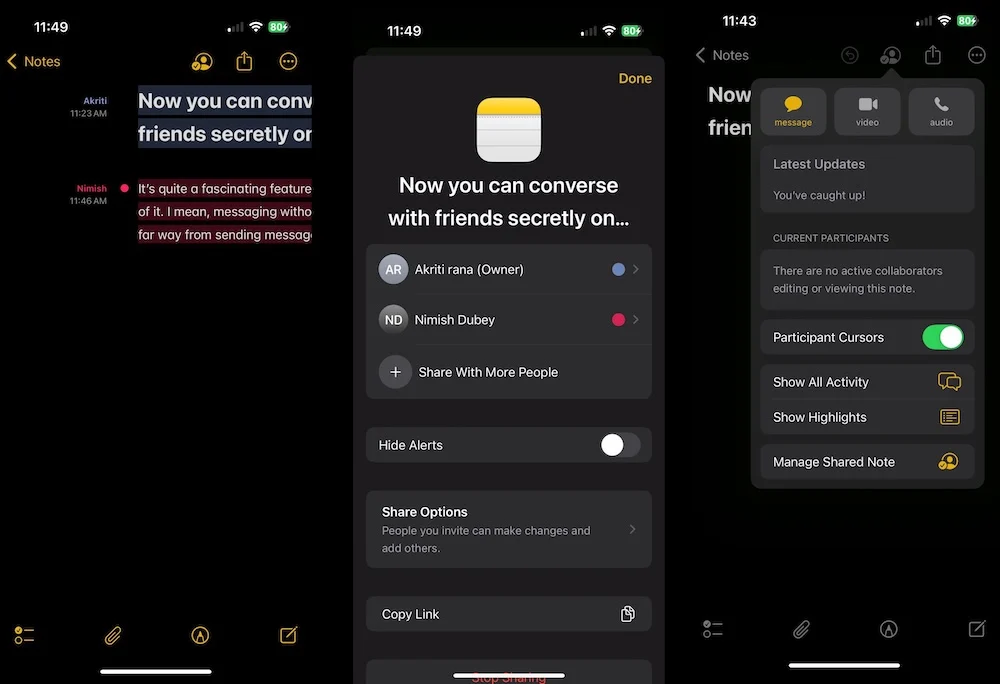
- سيتم تعيين لون محدد لكل مشارك في هذه الملاحظة. يمكنك أيضًا رؤية تفاصيل المشارك وتغيير الأذونات.
- في الوقت الفعلي ، لا يمكن للمستخدمين الكتابة في نفس الوقت مثل أي تطبيق مراسلة آخر.
- ستكون التعديلات/ التغييرات التي تم إجراؤها في الملاحظة مرئية عندما تكون متصلاً بالإنترنت.
- يتم إخطارك بالتغييرات التي يتم إجراؤها على الملاحظة ، ويمكنك معرفة من قام بإجراء الإضافات. يمكنك أيضًا الحصول على طابع زمني ببساطة عن طريق تمرير نصف اليمين على المحادثات.
- في الملاحظة ، يمكنك أيضًا النقر على أيقونة التعاون والحصول على التحديثات ورؤية كل النشاط الذي حدث في الملاحظة ، بشكل أساسي كل تاريخها.
- إذا قمت بالضغط على زر "توقف المشاركة" في هذه النافذة نفسها ، فلن يؤدي ذلك فقط إلى إزالة جميع المشاركين من الملاحظة ولكن سيحذفها أيضًا من أجهزتهم.
رائع؟ جربها ، ومن يدري ، قد لا تشعر بالحاجة إلى تطبيق مراسلة.
